Laomees install
Laomehe installiminerakenduse paigaldamine
1. www.kma.ee lehelt alt servast olevalt lingilt laadida alla alla ja paigaldada laomehe APK ja installida see. APK
2. pealePärat installimist käivitada ivitada Laomees ja sisestada sisselogimisaknas serveri allalahtrisse teile antud omaniku kood (kood iga ettevõttel erinev)-
3. seejärel Laomees üldjuhul kuiLogi sisse logimaenda hakatakasutajatunnuse teatabning etparooliga
4. vajabLaomees uuendamist.võib Siississelogimise tuleksjärel teatada versiooniuuenduse vajalikkusest ja pakkuda allalaadimiseks teie ettevõttele sobiva versiooni paigaldamist. Soovituslik on see ärauuendamine tehateostada, vajutadessest nuppunii "uuenda"
on tagatud tarkvara korrektne töö.
Zebra
Zebra seadmete puhul millel on omasisseehitatud skänner küljesnner, on vaja seadistada DataWedgeskänneri programm.lugemist kasutades sisseehitatud programmi DataWedge. Seadistuse eesmärk, et skännimine oleks Laomehes korrektne ja skännimisi tõlgendataks ja- Laomees ei loetakskasuta kogemataskännerit n.klaviatuurisisendina. See välistab, et nätieks koguse lahtrisse.joonkood loetakse kaubaotsingu lahtrisse või kauba partiiandmete tuvastamise asemel käivituks pakkeüksuse sidumise funktsioon.
Et kõik toimiks õigesti, on seadistadavaja vaikimisimuuta kasutatavDataWedge'i profiil.vaikeprofiili.
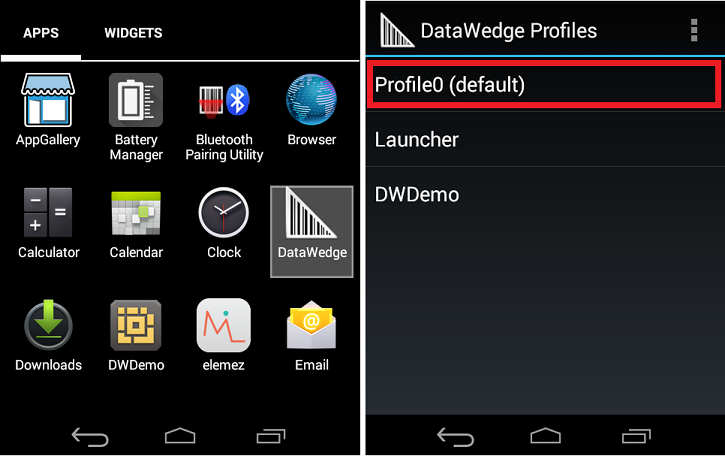
DataWedge väljad mis on vaja muuta: (ülejäänd väljad võivad jääda vaikimisiväärtustega)
- Keystroke output: Disabled
- Intent Output : Enable
- Intent Action: datawedge.laomees
- Intent Delivery: Broadcast Intent
Muud bluetooth skännerid
1. Soovitatavalt seadistada, et skänner edastaks andmed SPP modes (mitte HID)
2. Paaritada bluetoothiga skänner ja Laomees programmiga olev telefon/tahvel
3. Laomees programmi sees lehel "seaded" määrata, et kasutataks seotud skännerit
